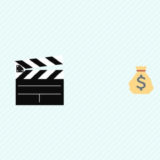こんばんは!
今年初の投稿です。今回は古いPCの内臓HDDの中身を取り出す方法についてです。家に眠っているPCや起動しなくなったPCがあるけど、HDDの中身を取り出したいという時はありませんか?懐かしい写真や大切なファイルはどうしても取り出したい時ありますよね。 そういう時はHDDをPCから取り出してしまいましょう!
※今回はデスクトップ型のPCです。
取り出すのに必要なモノはドライバーとケーブルのみ
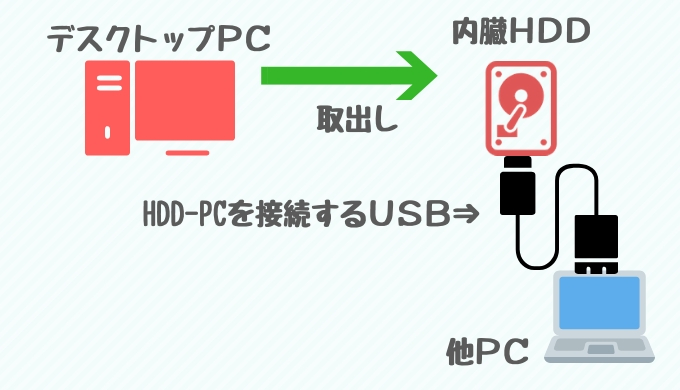
HDDの中身を取り出すには最低でも以下のモノが必要です。(デスクトップ型によって異なる場合があります)
・ドライバー
・HDD – USBのケーブル
ドライバーはデスクトップの筐体を外すために必要です。HDD-USBのケーブルは取り出した内臓HDDと取り込み先のデータ伝送に必要なケーブルとなります。
HDDの種類には IDEタイプとSATAタイプがあります。IDEタイプとSATAタイプでは接続方法とコネクタの端子数が異なるため、事前に確認しましょう。
今回は多くの商品の中でも比較的安く1000円台で済むGroovyのモノを使用しました。
IDEタイプ(今回使用したモノ)
SATAタイプ
内臓HDD取り出し、データを転送してみた
約14年前に購入したFUJITSUのデスクトップパソコンが自宅にあったため、取り出すことに。ディスプレイの画面が乱れることが多く、恐らく電源の劣化によるモノですね。
約14年間筐体を開けたことがなかったPCはとても汚かった。。 ファンに付着している埃は固まってました(?)


筐体のネジを取り出し、内臓されているHDDを取り出します。HDDに接続されているコネクタ類を全て取り外しました。


HDD付近にある全てのネジを取り外し、なんとか無事に救出したHDDちゃん。こちらのHDDはIDEタイプのものでした。
ということでIDE-USBのタイプのモノを購入。


IDEタイプはHDDに電源を供給するコード(右側)と、データを伝送するコード(左側)があります。電源はAC100Vの家庭用コンセントへ、データコードはファイルを転送したいPCのUSBに接続します。


PCへ接続すると自動的にドライバがインストールされ、マイコンピュータに表示されます。
懐かしい!!!!


HDDの中身を見てみると、2006年のファイルも多数。懐かしい写真や思い出の写真、大切なファイルが沢山出てきました!!
元々、「大切なファイルはないはずなのでデスクトップごとそのまま破棄する!!」と両親が考えていたそうなのですが、
私にとって大事なファイルはたくさん残っていたので、データ転送しておいて良かったなと思いました。意外と捨てたくなかったデータが出てくると思うので、HDDは破棄する前にデータを取り出してみることをオススメします!参考になりましたら幸いです。
おわり!